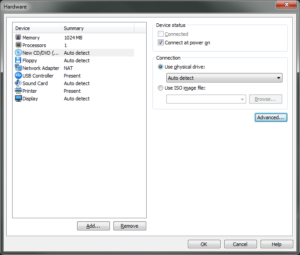DVD-RW / CD-RW / Blu-Ray RW dentro de uma máquina Virtual -VMWARE
Uma das coisas que descobri quando necessitei foi de que o VMWare por defeito não deixa ter as minhas unidades de gravação de DVD/Blu-Ray a serem detectadas como gravadores dentro das Máquinas Virtuais.
Após alguma pesquisa verifiquei que é possível, apenas temos de ter o cuidado de criar a Máquina Virtual com uma unidade de CD SCSI em vez de IDE.
Segue o exemplo:
Ao criar a Máquina Virtual, antes de concluir, podemos escolher a opção “Customize Hardware”.
Ao abrir o quadro em baixo seleccionar a unidade de CDROM e pressionar o botão “Advanced”
No menu que aparece seleccionar uma unidade SCSI com um ID válido, neste caso seleccionei o ID 0:1
Podem mapear a unidade para o vosso Gravador de DVD’s ou Blu-Ray em vez de deixarem em Auto. Ao entrarem na máquina virtual vão reparar que a unidade de DVD / Blu-Ray está a ser detectada como um gravador.
Como fazer boot de um disco USB dentro de uma Virtual Machine…
Tive a necessidade de iniciar uma vmware de um disco USB.
Para todos os efeitos sempre confiei que na bios da vmware haveria uma opção de boot from USB device.
Não podia estar mais enganado…
A VM não fazia boot de uma PEN USB com o Backtrack 4 instalado.
Pensei numa alternativa (google 🙂 ) .
Até que encontrei esta.
Na criação do nosso sistema na VMWare workstation escolhemos a opção avançada.
Vamos respondendo ás perguntas que nos fazem até chegarmos à parte onde perguntam qual o tipo de controlador que queremos usar.
Eu escolhi o que eles aconselham, depois veio o disco. Ai escolhi usar um disco físico.
Apareceram várias opções para escolher.
Nenhuma se chamava USB…
Bem abri o computer manager e fui ao disk manager ver os discos. Reparei que o meu disco USB era o 3 Disco. Uma das opções era a de usar o disco 3.
Escolhi a opção de usar o disco 3. Avancei e iniciei a virtual machine.
Para meu contentamento resultou na perfeição. A VM estava a fazer boot de uma PEN USB.
e Voilá consegui o meu objectivo.
Espero que vos sirva.
PS – Não se esqueçam de desligar o antivírus ou algum outro sistema que goste de aceder ao disco do vosso Windows enquanto estamos a aceder ao disco da vmware.
Dois ao mesmo tempo é complicado e faz com que o disco fique corrupto. Ou um ou outro.
Em linux aparentemente a coisa é mais simples pois podemos no SO impedir o acesso ao disco mas no Windows tenho de ver como se faz.
Para todos os efeitos depois de desligar o antivírus a coisa funcionou ás mil maravilhas.
Cluster Windows 2003 + VMware Server 2.0
O que necessitamos para criar um cluster de windows 2003 em VMWARE Server 2.0?
1 – necessitamos do Windows 2003 Enterprise Edition.
2 – Criar uma VM
3 – Adicionar um Disco IDE virtual
4 – Adicionar outro disco SCSI (o de quorum) que vai ser partilhado pelo cluster
5 – Adicionar uma placa de Rede
6 – Adicionar outra placa de Rede, a que vai funcionar como heartbeat do cluster
7 – Criar outra VM exactamente igual á primeira…
2 problemas para resolver:
1 – Como vamos partilhar o disco do “Quorum” entre as máquinas?
2 – como vamos conseguir que o SCSI seja correctamente detectado e funcione estável.
Os 2 problemas até são simples de resolver.
Primeiro temos de editar o ficheiro com as defenições da VM, editamos o ficheiro que tem extenção *.VMX e adicionar numa linha o seguinte texto:
disk.locking = false
Segundo temos de ir á página da VMware e retirar no folder drivers and tools os drivers para o controlador SCSI e instalar nas respectivas máquinas virtuais. Seja no inicio, no processo de instalação, ou depois de o windows estar já instalado.